A sua edição de imagem agora está mais fácil e intuitiva! GIMP 2.10 introduziu a ferramenta de transformação unificada, que permite redimensionar, girar, inclinar e distorcer objetos em perspectiva com apenas uma ferramenta. Neste guia, você aprenderá como trabalhar com esta ferramenta versátil para obter resultados impressionantes. Os seguintes passos o ajudarão a explorar todo o potencial desta nova ferramenta.
Principais descobertas
- A ferramenta de transformação unificada é uma ferramenta tudo-em-um para diferentes transformações no GIMP.
- Ela substitui várias ferramentas especializadas e facilita o fluxo de trabalho com uma operação simplificada.
- Com pontos âncora e controles, você tem controle preciso sobre suas transformações.
Guia passo a passo
1. Iniciando a ferramenta de transformação unificada
Para usar a ferramenta de transformação unificada, abra o GIMP 2.10 e procure o ícone correspondente na barra de ferramentas. Dependendo do tema do ícone que você escolheu, ele pode parecer diferente. Alternativamente, você pode chamar a ferramenta com o atalho Shift + T.
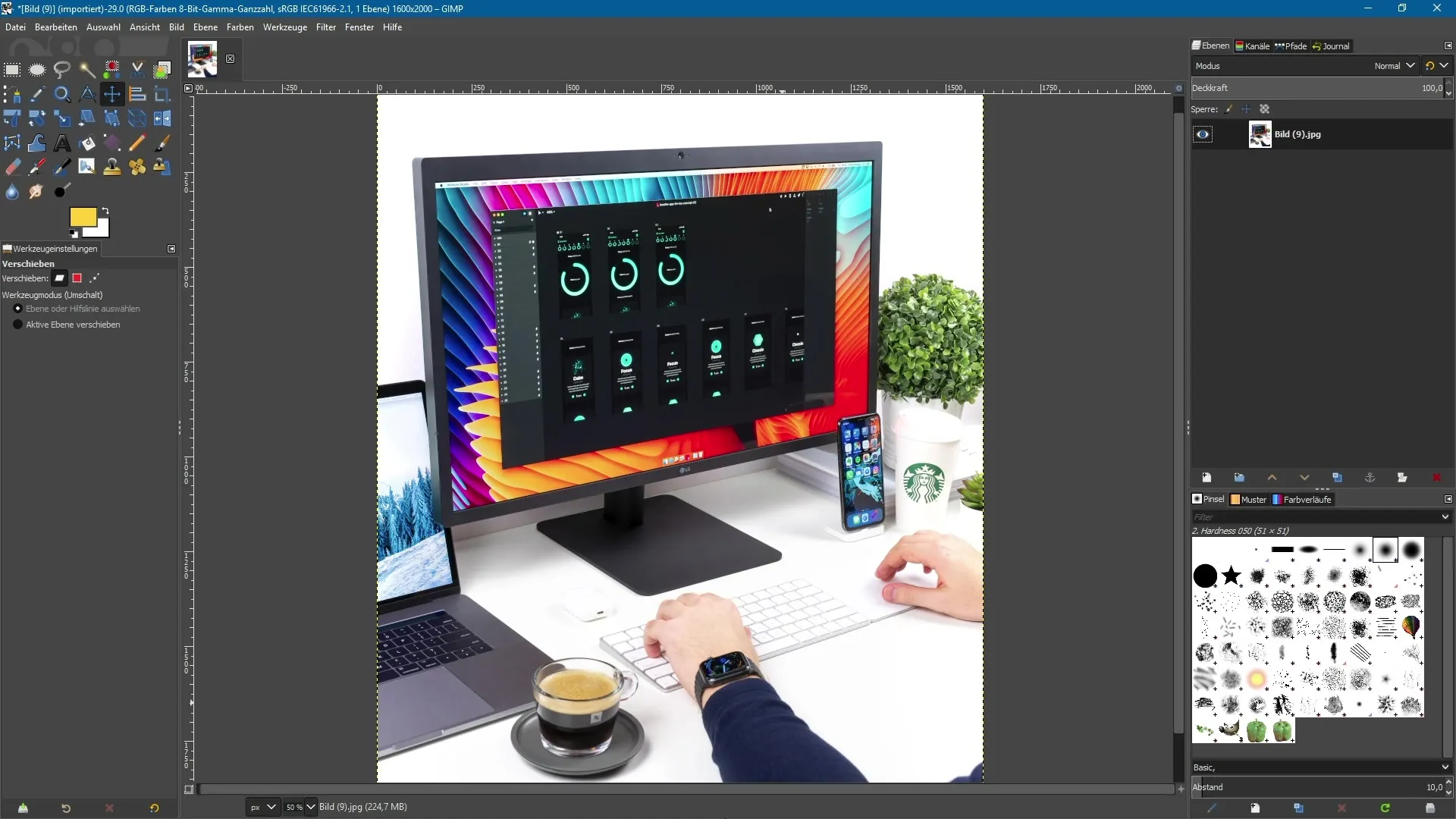
2. Abrir uma imagem
Selecione a imagem que você deseja editar. Basta arrastá-la para o GIMP ou abri-la através de “Arquivo” > “Abrir”. Se a imagem for maior que o seu documento, talvez você precise ajustar o tamanho da camada. Clique com o botão direito na camada e selecione “Redimensionar camada”. Insira uma largura de 1500 pixels para ajustar o tamanho.
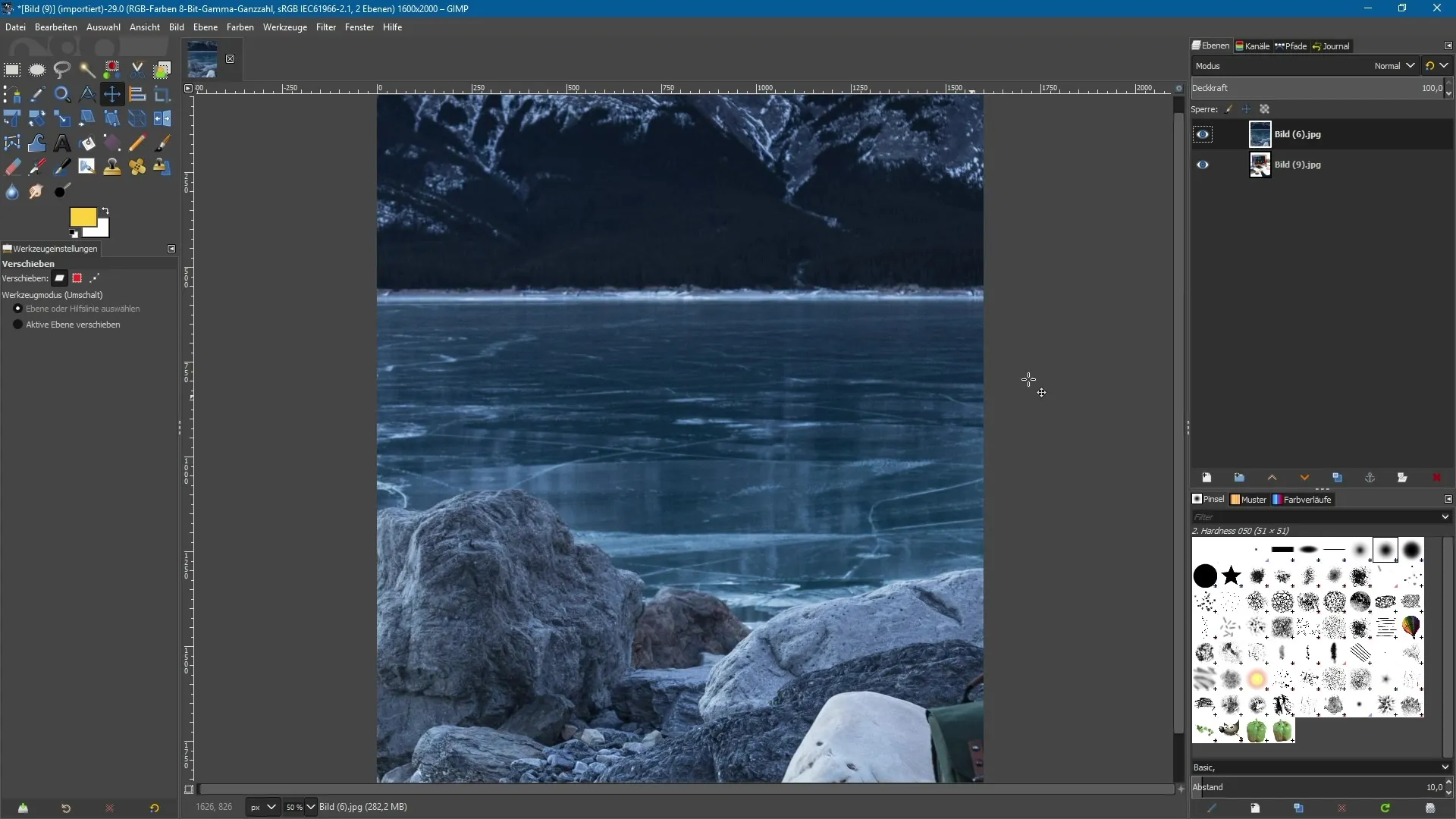
3. Ativar a ferramenta de transformação
Assim que sua imagem estiver aberta no GIMP, vá até a ferramenta de transformação unificada que você selecionou anteriormente. Clique na camada da imagem. À esquerda no painel de propriedades ou configurações da ferramenta, você verá várias opções que ajudarão a controlar a transformação.
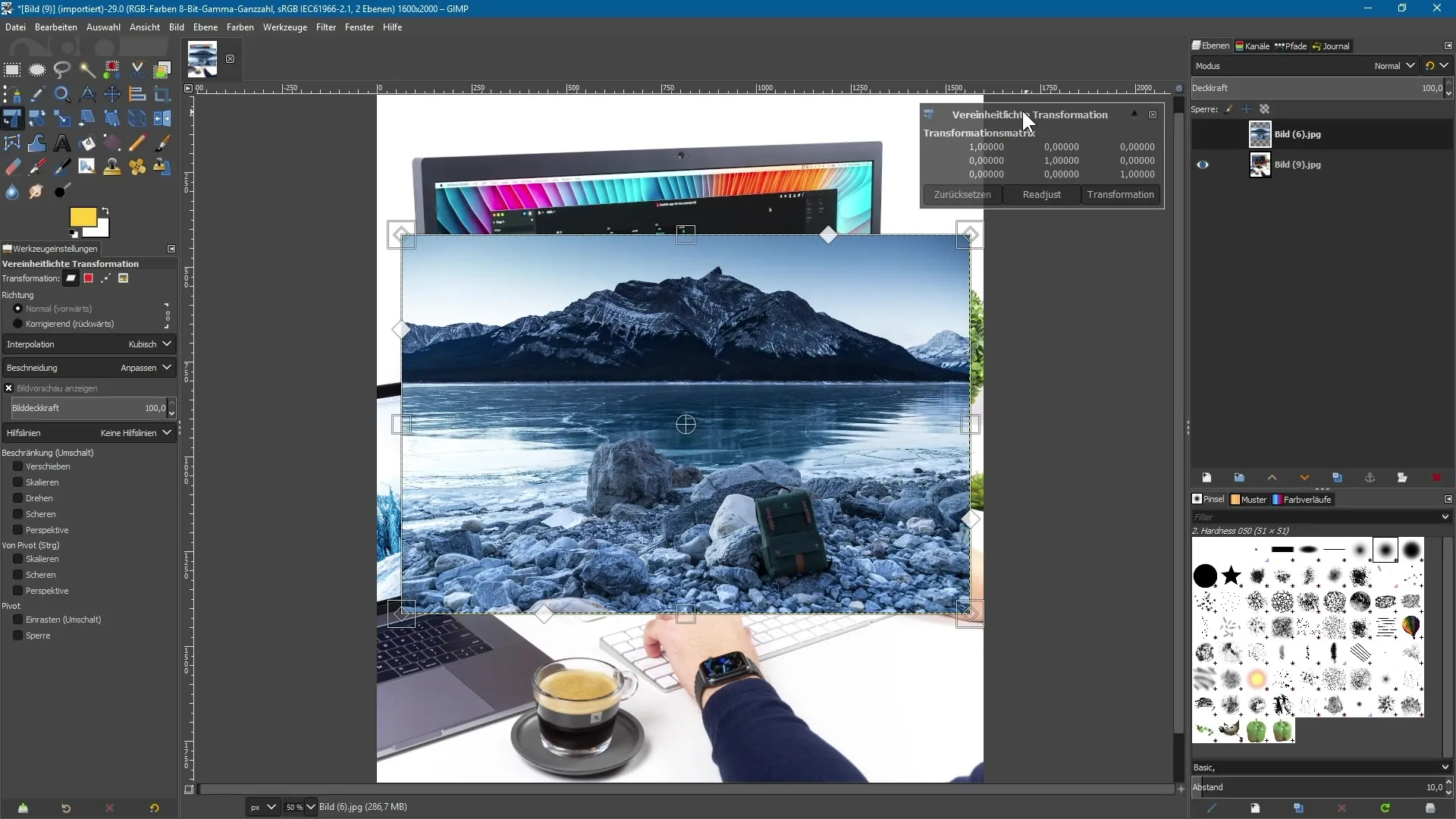
4. Redimensionar imagem
Você verá um quadrado e um losango nos cantos da imagem. Quando você passar o cursor sobre o quadrado, ele ficará amarelo e o cursor mudará. Você pode redimensionar a imagem clicando no quadrado, segurando o botão esquerdo do mouse e arrastando o cursor. Para redimensionar a imagem de forma proporcional, mantenha pressionada a tecla Shift enquanto arrasta.
5. Girar a imagem
Para girar a imagem, basta clicar fora da imagem com o mouse e manter pressionado o botão esquerdo do mouse. Movimente o mouse para a esquerda ou para a direita, e a imagem girará em torno do ponto central escolhido. Para mover o ponto central, você pode arrastá-lo para outro lugar. Pressione Ctrl + Z para desfazer a última ação, se necessário.
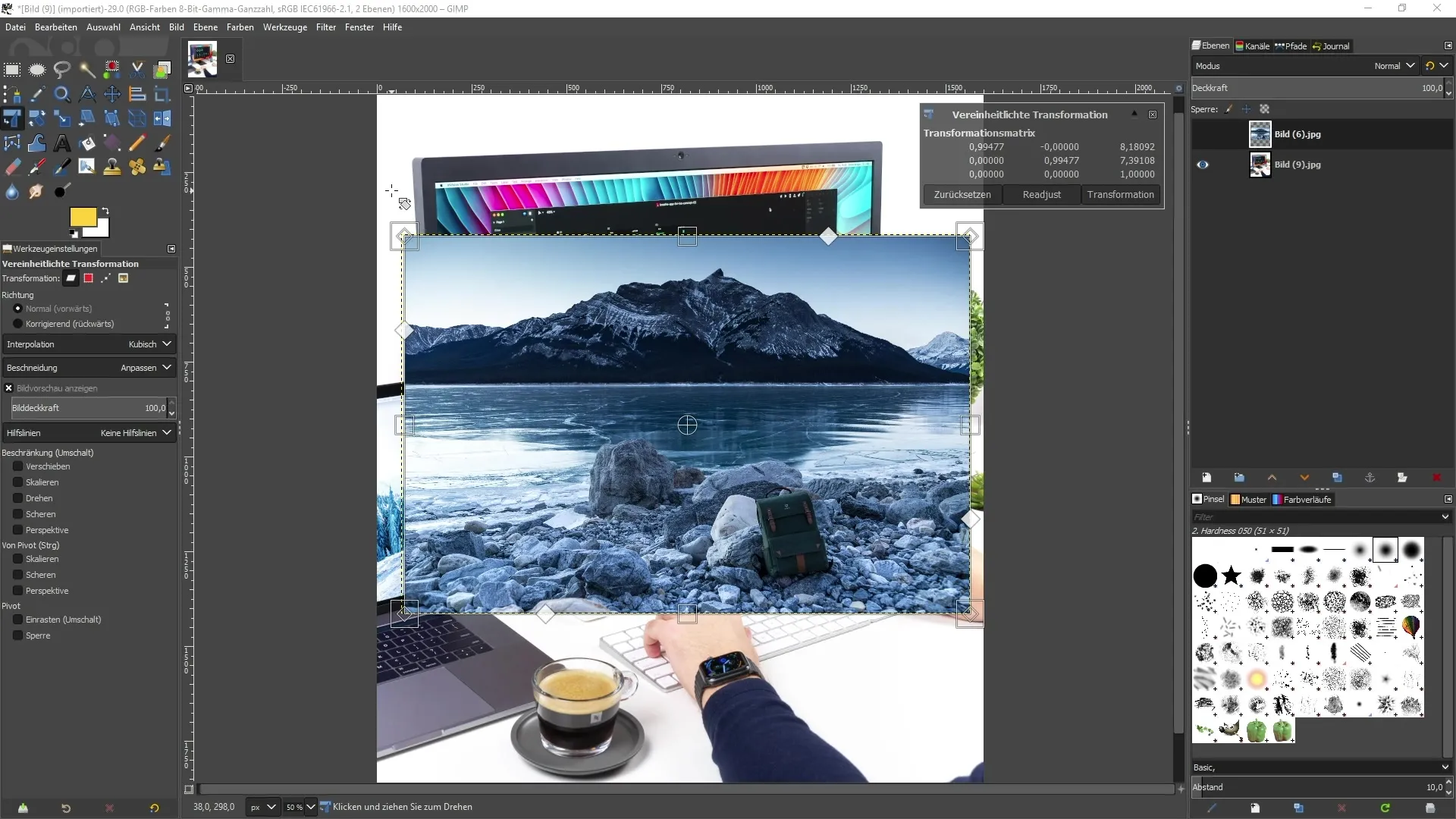
6. Comprimir e inclinar a imagem
Para comprimir a imagem, use os quadrados nas laterais. Quando você os arrasta, a imagem fica mais estreita ou mais larga, dependendo da sua escolha. Para inclinar a imagem, use os losangos preenchidos nos cantos para alterar a imagem de acordo.
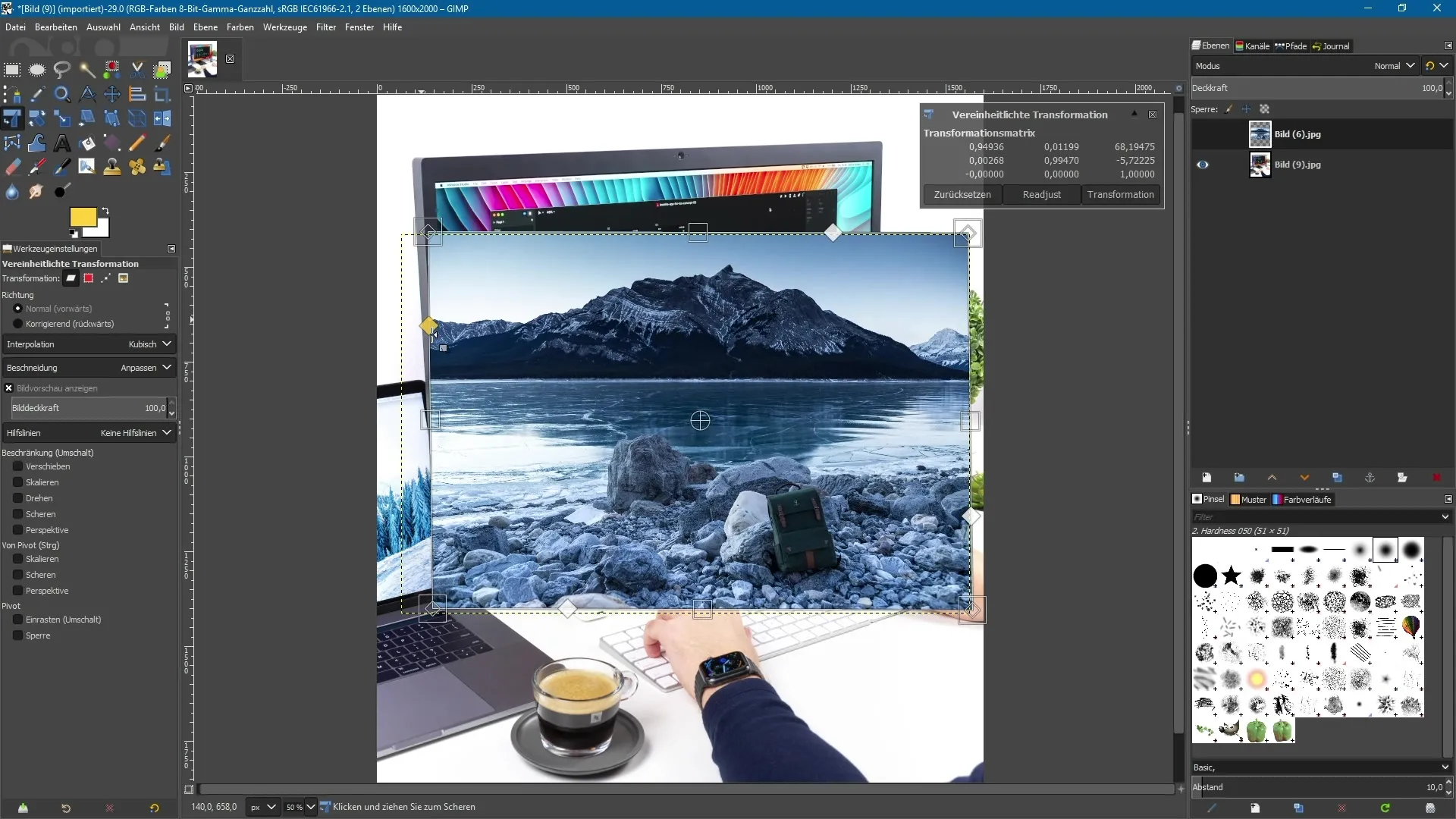
7. Distorcer em perspectiva
O último passo é distorcer a imagem em perspectiva. Clique nos losangos preenchidos nos cantos para mudar a perspectiva. Arraste os pontos para criar uma representação visual, como se a imagem estivesse colocada sobre uma superfície.
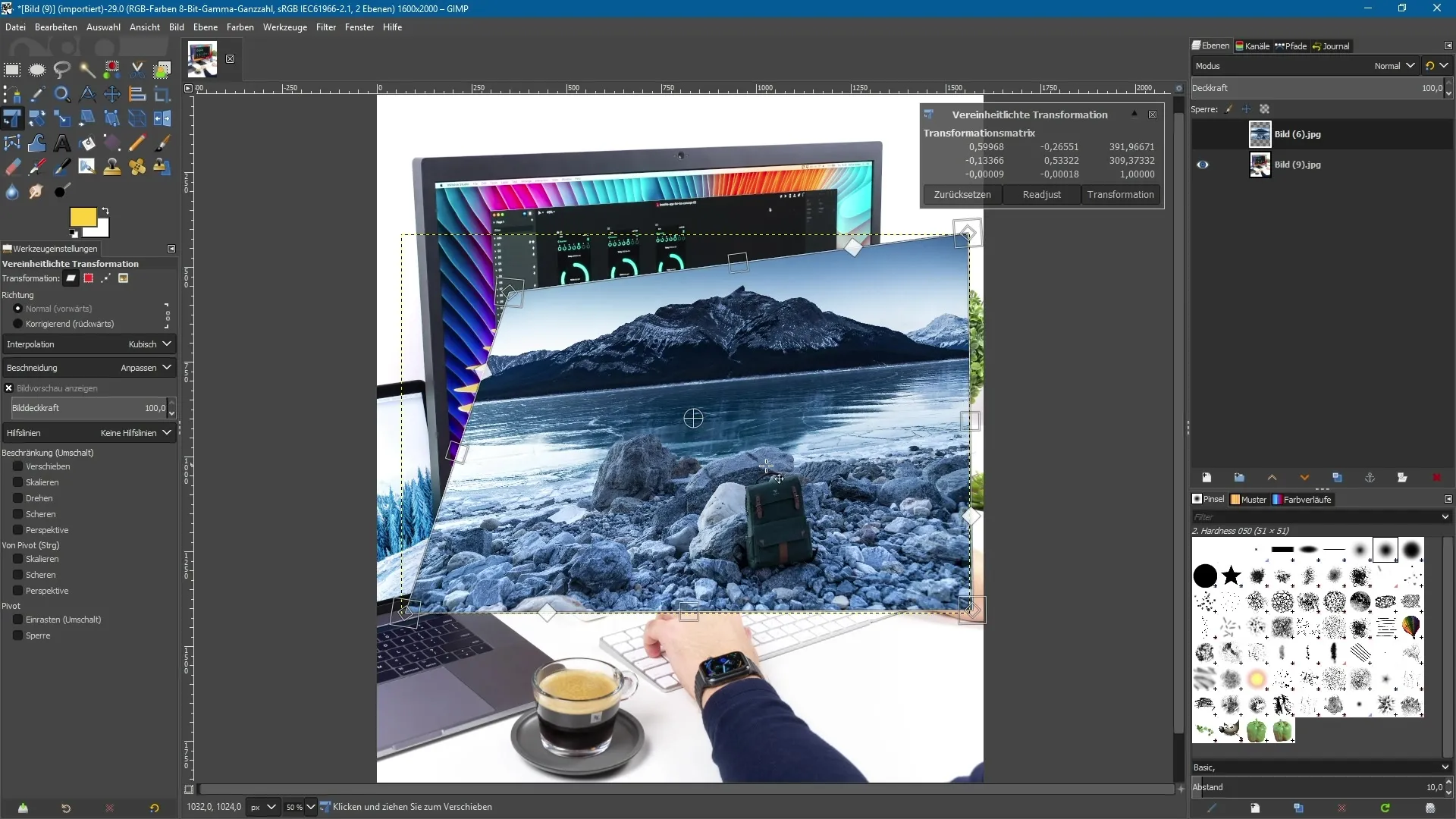
8. Aplicar transformação
Depois de fazer todos os ajustes necessários, clique em “Transformação” na barra de menu superior para salvar suas alterações. A imagem será transformada de acordo com suas entradas.
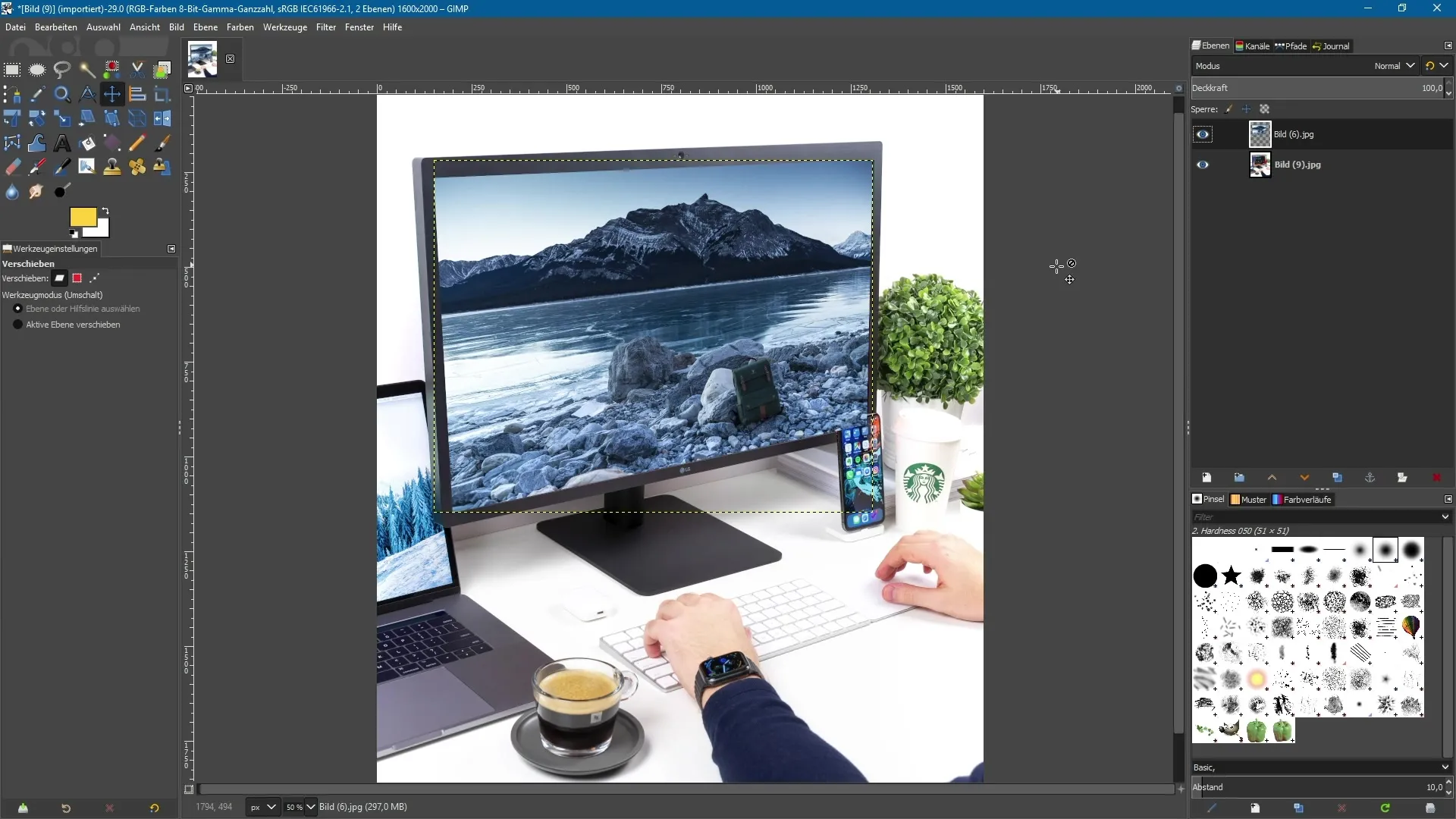
9. Refinamento e máscara
O resultado pode variar dependendo da complexidade da edição. Por exemplo, você pode querer aplicar uma máscara depois para definir melhor as bordas ou ocultar elementos. Aqui você pode gastar mais tempo para aperfeiçoar o resultado final.
Resumo - GIMP 2.10: A ferramenta de transformação unificada para edição de imagem eficaz
A ferramenta de transformação unificada do GIMP 2.10 simplifica bastante suas edições. Agora você tem a capacidade de redimensionar, girar, inclinar e distorcer em perspectiva com uma única ferramenta. Esta unificação leva a um processo de trabalho mais eficiente e criativo. Use os pontos âncora e controles de forma inteligente para extrair o máximo de suas imagens.
Perguntas Frequentes
Como eu abro a ferramenta de transformação unificada?Você a encontrará na barra de ferramentas ou pode ativá-la com Shift + T.
Posso realizar várias ações com uma única ferramenta?Sim, a ferramenta de transformação unificada permite que você redimensione, gire, incline e distorça em perspectiva em um passo.
Como posso garantir que a imagem seja redimensionada proporcionalmente?Mantenha pressionada a tecla Shift enquanto arrasta os cantos.
Há uma maneira de desfazer alterações?Sim, pressione Ctrl + Z para desfazer a última ação.
Posso mudar a perspectiva de uma imagem?Sim, você pode usar os losangos preenchidos nos cantos para ajustar a perspectiva da imagem.


